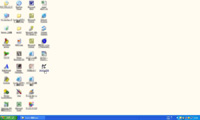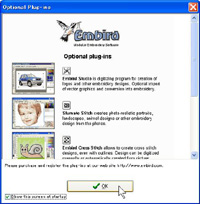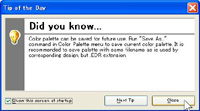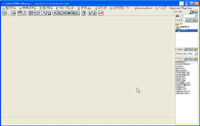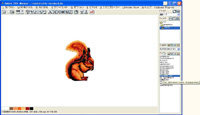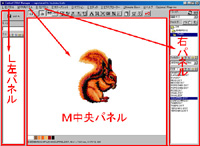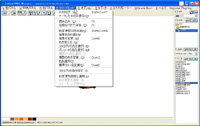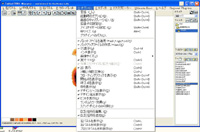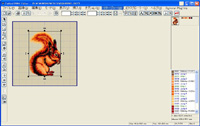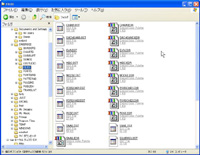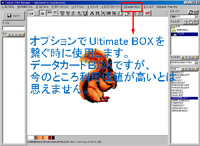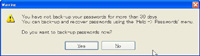|
エンバードでシャカ♪02 上部メニューってなんだ!! エンバードは、プルダウンメニューで豊富な作業!! |
|||||||||||||||||||||||||||||||||
1 | デスクトップ画面のEmbird 2004 アイコンをクリックすると、Embird 2004のソフトは、立ち上がります。 | ||||||||||||||||||||||||||||||||
2 |
「OK」ボタンを押します。 *このソフト/エンバード2004のオオプションソフトの簡易案内です。 | ||||||||||||||||||||||||||||||||
3 |
日本語にすると、Did you know...は、 ご存知ですか?の表示に変ります。 「OK」ボタンを押します。 立ち上げる度に、ワンポイントアドバイスが、表示される。 英語じゃが?!、勘弁しちくりぃ。 この表示が、邪魔くさい!なら、左下の「show this screen at startup」のチェックを外してください。次回から表示されません。 | ||||||||||||||||||||||||||||||||
4 |
ほれ!、エンバードが、立ち上がったでねぇか! | ||||||||||||||||||||||||||||||||
5 |
じゃあ!、ちょいと触ってみるか! 右パネルを参照して 「Cドライブ」→「Embird32」→「Files」フォルダを選択 右パネルの下部に、「Files」フォルダ内のファイルが表示される。 ここで、 「SQUIRREL.DST」 を選択し、クリック。 すると右のリスのデータが出てくるヨ。 | ||||||||||||||||||||||||||||||||
|
6 の 1 |
上部メニューに、左パネル、中央パネル、右パネルとある。 図のように、それぞれのパネルを操作する為のプルダウンメニューが出てくるヨ。 Windows2000、NT、XPをご利用の方は、下6の2の画面になります。 | ||||||||||||||||||||||||||||||||
|
6 の 2 |
ここで、ちょいと補足です。 完全動作システム環境は、 Windows95、Windows98、WindowsMe *条件付でWindowsXP、2000、NTも可能
ちょうど右図の様に左パネル部分の表示がありません。 但し、以上の場合でも、一旦ハードディスクに保存して、コピー&ペーストすれば、3.5インチへデータファイルを移すことができます。 よって、WindowsXPでご使用になっても、大きな弊害はございません。 また、Windows95、Windows98、WindowsMe のいずれかであってもパソコンに最初から内臓の3.5フロッピーディスクドライブが装備されていない場合、ソフト上で3.5ディスク ドライブを認識できません。 | ||||||||||||||||||||||||||||||||
7 |
左上のメニューから行こうぜ!!(XPの画面です) 左パネルをクリックすると以下のメニューが出ます。 使えない機能は、暗転してます。
| ||||||||||||||||||||||||||||||||
8 |
中央パネルををクリックすると以下のメニューが出ます。 使えない機能は、暗転してます。
| ||||||||||||||||||||||||||||||||
9 |
右パネルをクリックすると以下のメニューが出ます。 使えない機能は、暗転してます。
| ||||||||||||||||||||||||||||||||
10 |
カラーパレットをクリックすると以下のメニューが出ます。 使えない機能は、暗転してます。
| ||||||||||||||||||||||||||||||||
11 |
オプションをクリックすると以下のメニューが出ます。 使えない機能は、暗転してます。
| ||||||||||||||||||||||||||||||||
12 |
エディタをクリックすると エディタ画面が表示される。 | ||||||||||||||||||||||||||||||||
13 |
エディタ画面が表示され、 マネージャー画面は左下へ隠れる。 この画面で、マネージャーをクリックすると 元のマネージャー画面に戻る | ||||||||||||||||||||||||||||||||
14 |
エクスプローラーをクリックすると エクスプローラー画面を別ウィンドウで表示 | ||||||||||||||||||||||||||||||||
15 |
Ultimate Boxは、現在サポートしていません。 別売で、Ultimate Boxを取り付けた時に使用します。 | ||||||||||||||||||||||||||||||||
16 |
ヘルプをクリックすると エクスプローラー画面を別ウィンドウで表示
| ||||||||||||||||||||||||||||||||
17 | |||||||||||||||||||||||||||||||||
|
エンバードは、 プルダウンメニューで豊富な作業!! |
↑TOP
|Homeへ戻る|E-mail|このページは、「バララッドジャパン運営グループ」と「ミシン館」が管理しています。
当ホームページを商用の為に、無断で複写複製転載、あるいはコンピュータなどのファイルに保存することは、ご遠慮下さい。
コンテンツは、Netscape4.0/Internet Explorer4.0以上(SSI,フレーム対応)のブラウザでご覧下さい。通信販売法に基づく表記
|Homeへ戻る|E-mail|このページは、「バララッドジャパン運営グループ」と「ミシン館」が管理しています。
当ホームページを商用の為に、無断で複写複製転載、あるいはコンピュータなどのファイルに保存することは、ご遠慮下さい。
コンテンツは、Netscape4.0/Internet Explorer4.0以上(SSI,フレーム対応)のブラウザでご覧下さい。通信販売法に基づく表記